Вне зависимости от производителя материнской платы, параметр «Безопасная загрузка» («Secure Boot») для Windows включается через BIOS. Алгоритм действий в целом будет одинаковый, различается лишь внешний вид БИОС и расположение нужной опции внутри него.
- Первым делом вам следует зайти в BIOS. Для этого при включении компьютера сразу же несколько раз быстро нажимайте на кнопку, предназначенную для входа в данное меню. Узнать, какая кнопка отведена под вход в БИОС для вашего устройства, вы можете сразу же при отображении логотипа материнской платы/производителя ноутбука.
Или же воспользовавшись поиском в интернете, куда нужно ввести модель материнки либо ноутбука.
Читайте также: Как попасть в BIOS на компьютере / на ноутбуке
На некоторых ноутбуках, например на Lenovo, для входа в БИОС можно у выключенного устройства отыскать с левого или правого торца с падающей стрелкой, нажать на утопленную кнопку чем-то острым типа скрепки, в результате чего на экране появится окно «Novo Button Menu», из которого следует выбрать «BIOS Setup».
- Теперь все, что вам остается, это отыскать опцию среди доступных. Управление в BIOS происходит с клавиатуры, в UEFI — клавиатурой или мышью.
Обладателям UEFI BIOS (версии с графическим интерфейсом) предварительно следует перейти в расширенное меню, нажав на кнопку «Advanced Mode».
- В большинстве случаев нужная опция расположена на вкладке «Boot» / «Загрузка». Иногда — на вкладке «System Configuration» или «Security».
- Называется она «Secure Boot» / «Безопасная загрузка». Выделите ее и нажмите по ней ЛКМ либо клавишу Enter.
- В новых БИОС, как правило, «Secure Boot» — это подраздел, поэтому в результате вы попадете внутрь него. Тут в строке «OS Type» выберите режим «Windows UEFI mode» для включения опции. Вариант «Other OS» отключает опцию.
В старых БИОС при нажатии по «Secure Boot» появится небольшое окно с выбором значения. Для включения выставьте «Enabled». Где-то вместо этого значения понадобится выбрать «UEFI», что тоже будет соответствовать включению опции.
Если на указанной вкладке вы не найдете нужный параметр, воспользуйтесь одним из следующих вариантов:
- «More Settings» > «Security» (Lenovo)
- «Advanced» > «Secure Boot Configuration» > «Configure Legacy Support and Secure Boot» > «Legacy Support Disable and Secure Boot Enable» (HP с фирменным UEFI)
- «Secure Boot» (это отдельная вкладка) > «Secure Boot Enable» (некоторые Dell)
- Сохраните изменения, нажав клавишу F10 на клавиатуре, и в окне с вопросов подтвердив действие клавишей Y.
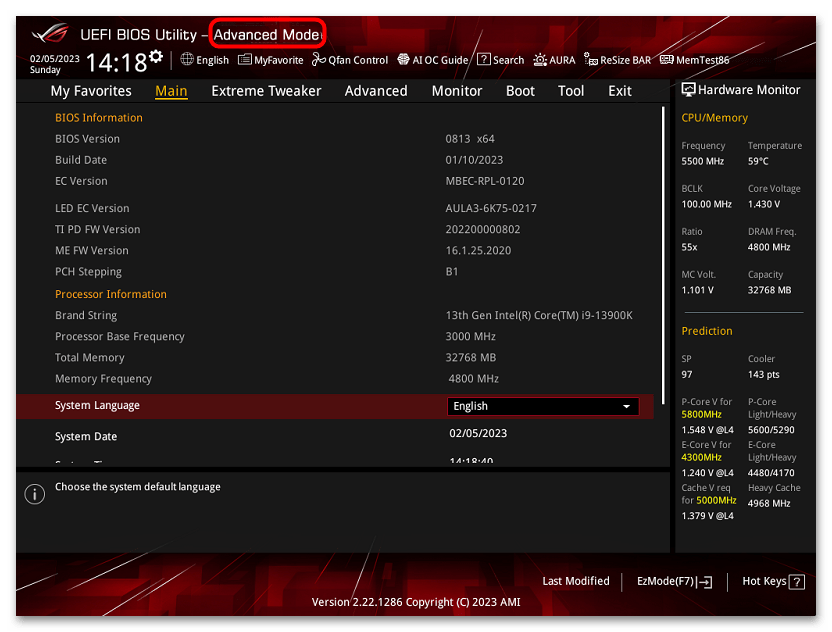
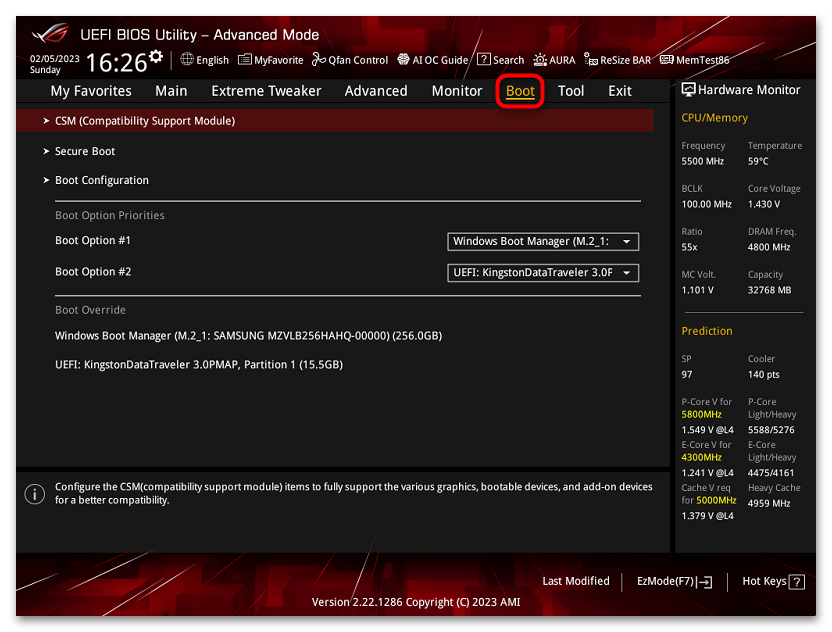
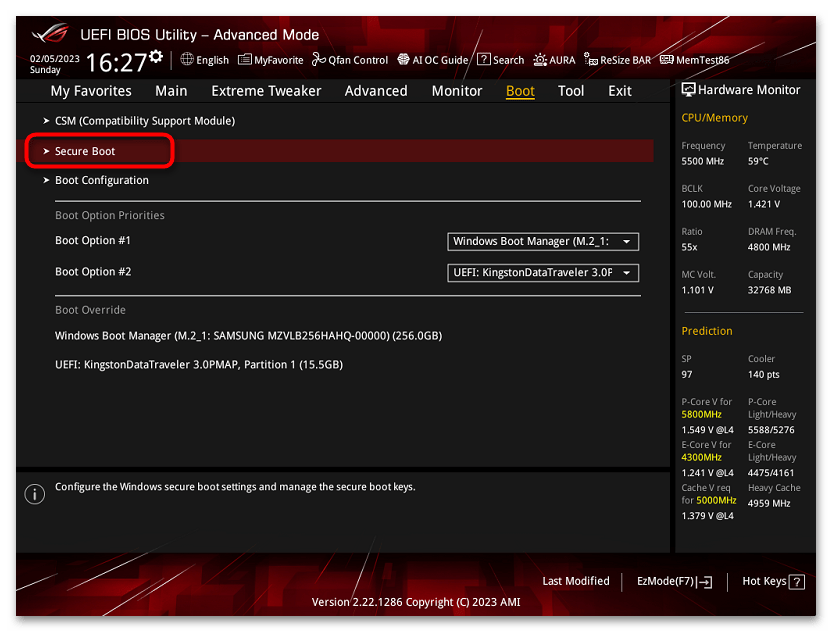
Если опция «Secure Boot» недоступна для изменения, попробуйте сбросить настройки BIOS к заводским. Однако учтите, что после этого в отдельных случаях может понадобиться его донастройка (если перед установкой текущей Windows производились какие-то специфические изменения в конфиг).
После изменения статуса этой опции некоторые компьютеры могут перестать загружаться. Тогда следует вернуть статус «Secure Boot» к изначальному.
Те пользователи, кто не может включить «Secure Boot», но пытается сделать это для установки Windows 11, могут воспользоваться другой нашей инструкцией для отключения ограничений при попытке инсталляции этого выпуска.
Подробнее: Как установить Windows 11 без TPM 2.0 и Secure Boot
 Наша группа в TelegramПолезные советы и помощь
Наша группа в TelegramПолезные советы и помощь
 lumpics.ru
lumpics.ru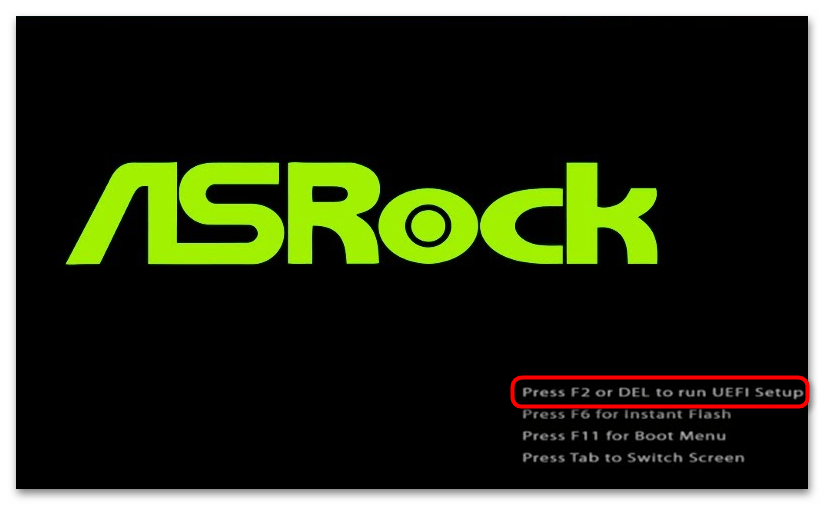
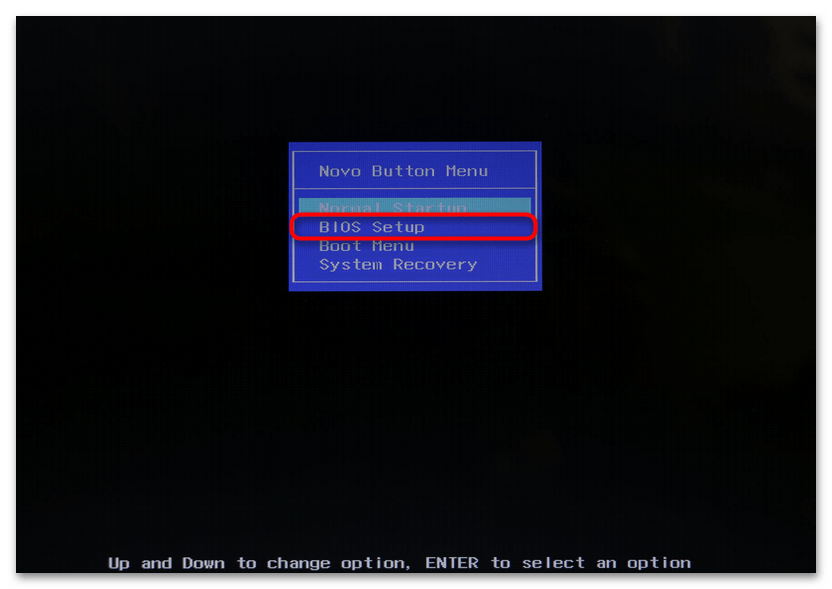
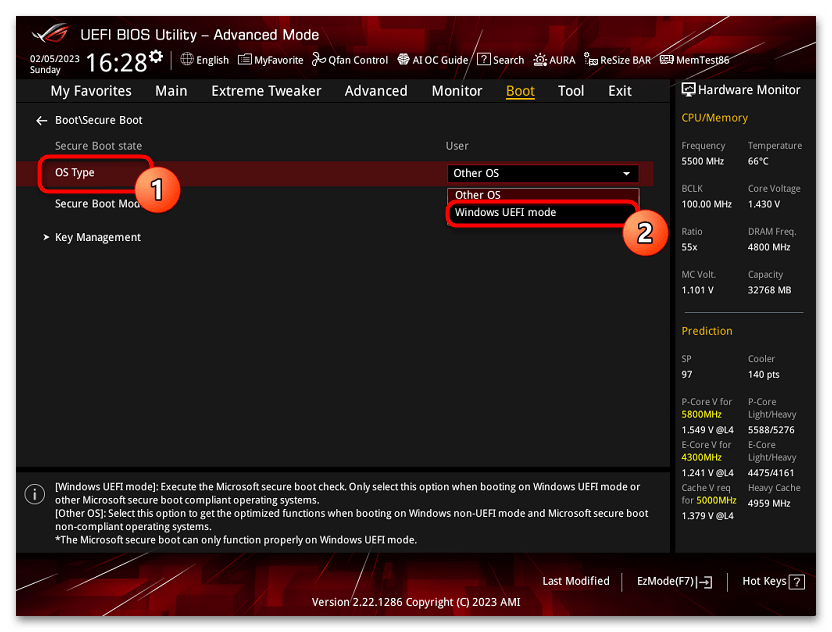
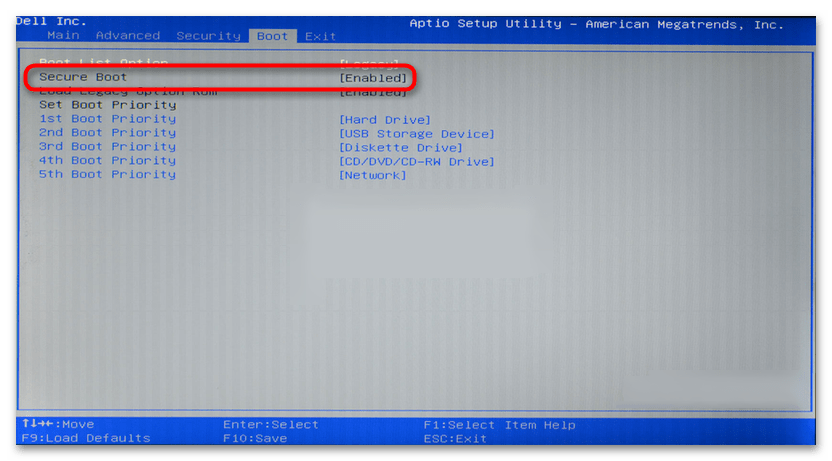
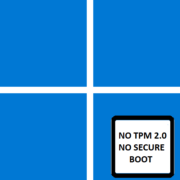

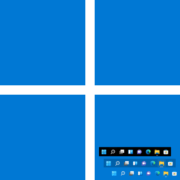
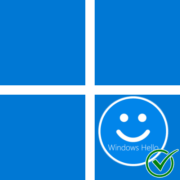
Задайте вопрос или оставьте свое мнение